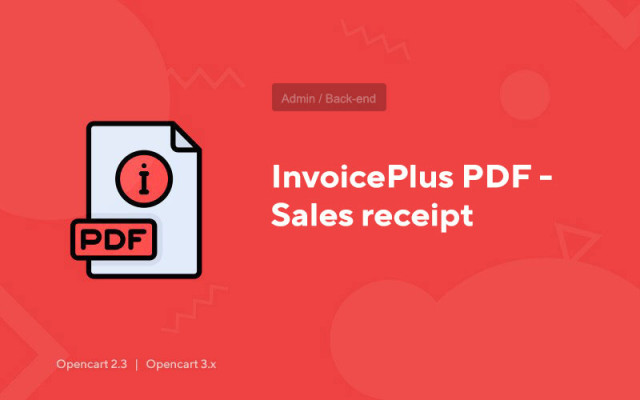InvoicePlus PDF - Aankoopbon
Price in reward points: 15
Met InvoicePlus PDF kunt u voor de geselecteerde bestelling een PDF-document maken in de vorm van een factuur of een kassabon, afhankelijk van het ontwerp.
Flexibele instellingen, ondersteuning voor HTML en shortcodes, het weergeven van extra velden en de mogelijkheid om producten te sorteren, helpen u bij het maken van een PDF-document in het gewenste formaat.
PDF-creatie is beschikbaar op de volgende pagina's:
- standaard lijst met bestellingen in de admin *;
- standaardpagina voor het bekijken van een bestelling in het admin-paneel **;
- een lijst met klantbestellingen in het persoonlijke account van de winkel;
- het bekijken van de bestelling van de koper in het persoonlijke account van de winkel.
De PDF is gemaakt op basis van drie delen:
koptekst
Het bovenste deel van het document wordt weergegeven vóór het goederenblok.
Meestal wordt hier informatie over de bestelling geplaatst - het nummer en de datum van de bestelling, de contactgegevens van de koper (naam, achternaam, adres, e-mail, telefoon, etc.) en details van de winkel zelf.
voettekst
Het onderste deel van het document wordt weergegeven na het productblok.
Hier geven ze in de regel de definitieve en aanvullende informatie aan - met behulp van shortcodes kunt u bijvoorbeeld het totale bedrag van de bestelling in woorden weergeven, het aantal goederen en posities in de bestelling, enzovoort. evenals afbeeldingen van het zegel van de organisatie en de handtekening van de verantwoordelijke persoon.
Goederen blok
Deel met goederen uit de bestelling, met de mogelijkheid om extra productvelden weer te geven en in de gewenste volgorde te sorteren.
Naast de standaardvelden Naam, Aantal, Prijs, Aantal en Model (indien modelweergave is ingeschakeld), kunt u in dit blok eventuele aanvullende informatie weergeven over producten die zijn opgeslagen in de database in de tabel oc_product.
De module detecteert automatisch alle beschikbare productvelden en stelt u in staat om ze weer te geven in de formaten gewicht, lengte of als tekst - u kunt het gewicht van het product, het artikel, SKU-, EAN-, UPC-, MPN-velden, naam van de fabrikant, enz. .
Het is mogelijk om de bestelitems in de gewenste volgorde te sorteren op elk van de velden, inclusief aanvullende velden.
Dit blok toont ook de opmerking van de koper en het totale gewicht van de bestelling, als de juiste instellingen in de module zijn geselecteerd.
Eigenaardigheden
HTML-ondersteuning
Stijl uw document zoals u dat wilt met de ingebouwde editor in visuele of bronmodus.
Shortcode-ondersteuning
Shortcodes tonen bestelgegevens op de juiste plaats in het document - adres / telefoonnummer van de koper, zijn e-mail en groep, bestelstatus, bestelbedrag in woorden, aantal items in de bestelling, totaal aantal posities, enz.
De volledige lijst met beschikbare shortcodes en hun waarden wordt gespecificeerd in de module-instellingen.
Statussen selecteren voor uitvoer
Mogelijkheid om de statussen in te stellen waaronder de PDF beschikbaar zal zijn voor de koper in de Persoonlijke Account.
In het beheerderspaneel zijn pdf's altijd beschikbaar, ongeacht hun status.
Blanco pdf
Mogelijkheid om een leeg PDF-document te maken in het admin-paneel - zonder zegel- en handtekeningafbeeldingen - zelfs als deze worden gebruikt.
Een standaard PDF-document met een zegel en een handtekening, als deze in de instellingen zijn opgegeven, is standaard beschikbaar.
Bonnetje
Met afbeeldingen van afdrukken en handtekeningscans kunt u een PFD-document maken in de vorm van een kassabon.
Aangepast productblok
De mogelijkheid om afbeeldingen en aanvullende productvelden in de gewenste volgorde en formaat weer te geven.
Evenals de output van de opmerking van de koper, de nummering van goederen en het totale gewicht van de bestelling.
Extra functies
- meertalige namen voor velden;
- de mogelijkheid om productafbeeldingen weer te geven;
- de mogelijkheid om de opmerking van de koper weer te geven;
- de mogelijkheid om het standaard veld Model te tonen/verbergen;
- uitvoer van aanvullende productvelden uit de "product"-tabel met de mogelijkheid om het formaat en de uitvoervolgorde in te stellen;
- geselecteerde productvelden kunnen worden weergegeven in het formaat van gewicht, lengte of platte tekst;
- voor gewichts- en lengteformaten is er een keuze uit maateenheden uit de beschikbare maateenheden in de winkelinstellingen;
- een goederenblok in de gewenste volgorde sorteren op een van de velden, inclusief extra velden;
- de mogelijkheid om het totale gewicht van de bestelling weer te geven;
- gewichtseenheden worden geselecteerd in de module-instellingen;
- als er geen goederen met een gewicht in de bestelling staan, wordt het totale gewicht niet weergegeven;
- Hiermee kunt u het totale bedrag van de bestelling in woorden op de juiste plaats weergeven, meestal gebruikt op een kassabon.
Systeem vereisten
- PHP 5.3 of hoger;
- KRULLEN;
- mbstring-extensie;
- Een bibliotheek voor het werken met multibyte-coderingen, meestal aangesloten in het hostingconfiguratiescherm (meestal al standaard aangesloten).
Er zijn 2 soorten installatie: "Extensies installeren" als het modulebestand een archief is dat eindigt op ocmod.zip of "Via FTP (bestandsbeheer)" als het een eenvoudig archief met bestanden is.
Ocmod installeren
- 1 Download het modulebestand . Betaalde add-ons kunnen pas na betaling in uw account worden gedownload.
- 2 Ga in het admin-paneel van uw site naar "Extensies" -> "Extensies installeren" , of "Modules" -> "Modifiers installeren" en klik op de knop "Uploaden" ;
- 3 Selecteer het gedownloade bestand en klik op "Doorgaan" , wacht op de inscriptie - "Succesvol geïnstalleerd" ;
- 4 Ga vervolgens naar "Add-ons Manager" of "Modifiers" en klik op de knop "Update" (blauw, in de rechterbovenhoek). En geef ook beheerdersrechten voor de module (hieronder staat beschreven hoe dit moet).
Installatie via ftp
- 1 Download het modulebestand . Betaalde add-ons kunnen pas na betaling in uw account worden gedownload;
- 2 Upload bestanden via de bestandsbeheerder naar de hoofdmap van de site . In de regel bevat het archief bestanden voor verschillende versies van PHP en OC-versie (u moet uw optie correct kiezen);
- 3 Ga vervolgens naar "Add-ons Manager" of "Modifiers" en klik op de knop "Update" (blauw, in de rechterbovenhoek). En geef ook beheerdersrechten voor de module (hieronder staat beschreven hoe dit moet).
Ga na het installeren van een module naar het gedeelte "Systeem" -> "Gebruikersgroepen" -> "Beheerder", schakel alle selectievakjes uit en zet ze terug door op de knop "Alles selecteren" in de weergave- en wijzigingsvelden te klikken.
Tags: Opencart 2.3, Opencart 3.0, Opencart Pro 2.3, OcStore 2.3, OcStore 3.0